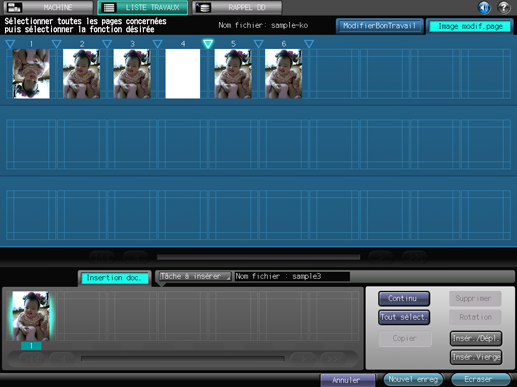Modification des pages sur l'imprimante
Sur l'écran tactile de l'imprimante, vous pouvez modifier les tâches en attente.
Sur l'écran tactile de l'imprimante, appuyez sur [LISTE TRAVAUX].
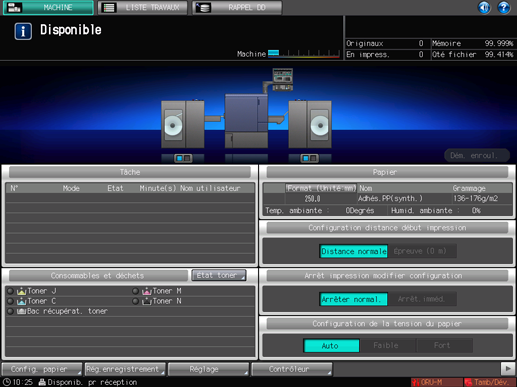
Appuyez sur [Tâche en attente].
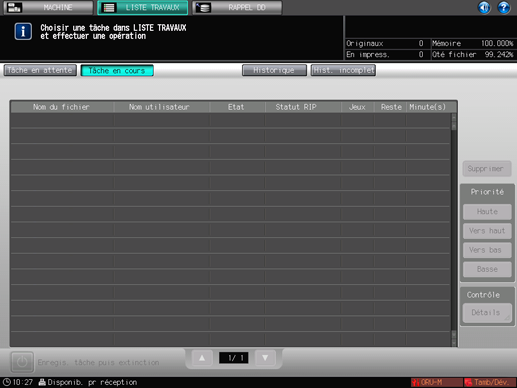
Sélectionnez la tâche (une seule tâche) à modifier et appuyez sur [Mod. page] dans le champ [Modifier].
Pendant la modification de bons de travail sur la machine, l'icône
est affichée.
Si le même [Nom du fichier] (nom de la tâche) figure dans la liste, une icône
s'affiche.
Une croix rouge
signale une tâche dont la sortie est impossible.
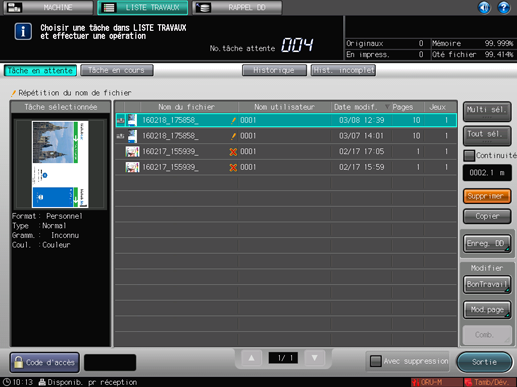
La tâche spécifiée est rappelée et l'écran [Image modif. page] s'affiche.
Modifiez les pages (copie, insertion/déplacement, suppression, rotation, intercalaire, etc.).
Pour en savoir plus sur les opérations de modification, voir les sections respectives des éléments suivants.
Copie de page
Insertion et déplacement de pages
Suppression de pages
Rotation de pages
Page blanche
Insertion de pages d'autres tâches
A la fin de la modification, appuyez sur [Nouvel enreg] ou sur [Écraser].
[Nouvel enreg] : les données sont enregistrées sous un autre nom pour conserver les données d'origine en l'état.
[Ecraser] : les données d'origine sont remplacées par les données modifiées.
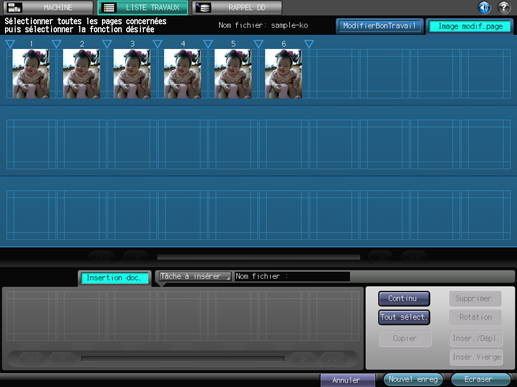
Lorsque la page contient un minimum de 30 page, alternez entre les pages en utilisant les boutons [
 ] (page précédente) / [
] (page précédente) / [ ] (page suivante) / [
] (page suivante) / [

 ] (première page) / |[
] (première page) / |[

 ] (dernière page) affichés au bas de l'écran d'aperçu.
] (dernière page) affichés au bas de l'écran d'aperçu.
Pour afficher l'écran [ModifierBonTravail] (voir Utilisation du disque dur : modification du réglage d'impression d'une tâche en attente (Modifier le bon de travail)), appuyez sur l'onglet [ModifierBonTravail. Pour retourner sur l'écran [Image modif.page], appuyez sur l'onglet [Image modif.page].
Pour en savoir plus sur les procédures d'édition, voir les sections suivantes.
Copie de pages
Insertion et déplacement de pages
Suppression de pages
Rotation de pages
Page blanche
Insertion de pages d'autres tâches
Copie et déplacement de pages
Vous pouvez copier/déplacer des pages.
Appuyez sur la ou les vignettes pour sélectionner la/les pages à copier/déplacer.
Pour sélectionner des pages consécutives, appuyez sur [Continu].
Appuyez sur [Tout sélect.] pour sélectionner toutes les pages.
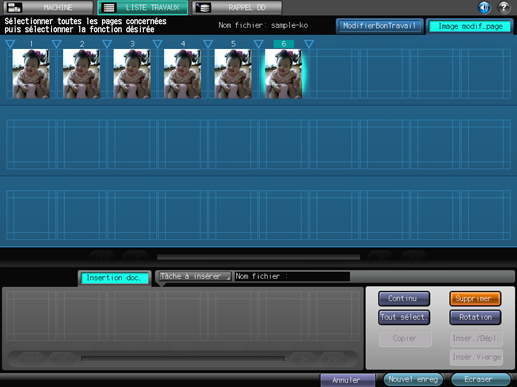
Appuyez sur
(point d'insertion) de la destination à copier/déplacer et appuyez sur [Copier]/[Insér./Dépl.].
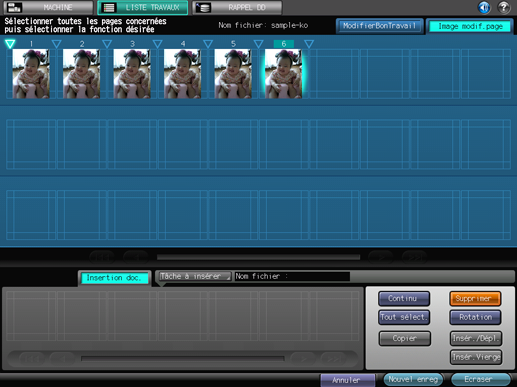
Vérifiez que les pages copiées/déplacées ont été insérées à la position spécifiée.
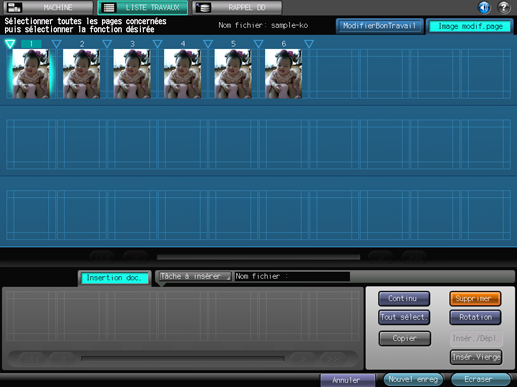
Suppression de pages
Vous pouvez supprimer des pages.
Appuyez sur la ou les vignettes pour sélectionner la/les pages à supprimer et appuyez sur [Supprimer] dans le coin inférieur droit de l'écran.
Pour sélectionner des pages consécutives, appuyez sur [Continu].
Appuyez sur [Tout sélect.] pour sélectionner toutes les pages.
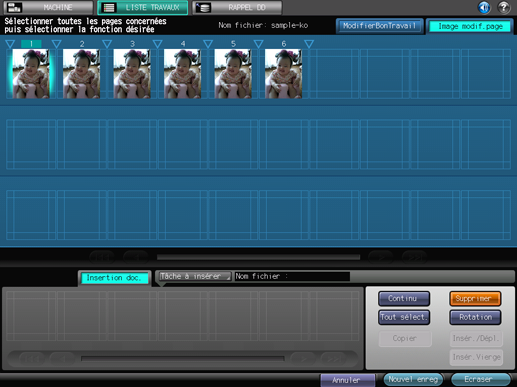
Vérifiez que les pages sélectionnées ont été supprimées.
Rotation de pages
Vous pouvez pivoter des pages.
Appuyez sur la ou les vignettes pour sélectionner la/les pages à tourner et appuyez sur [Rotation] dans le coin inférieur droit de l'écran.
Pour sélectionner des pages consécutives, appuyez sur [Continu].
Appuyez sur [Tout sélect.] pour sélectionner toutes les pages.

Vérifiez que les pages sélectionnées ont été pivotées.
Chaque fois que vous appuyez sur [Rotation], les pages sélectionnées tournent de 90° dans le sens horaire.
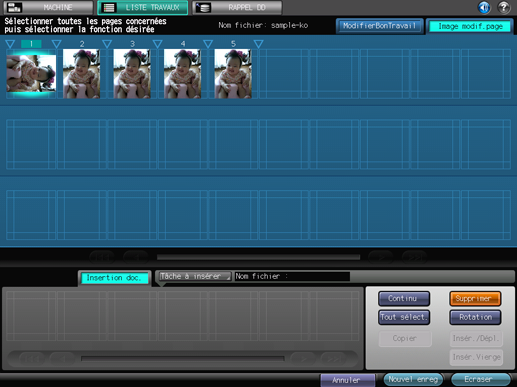
Insertion de pages vierges
Vous pouvez insérer des pages vierges.
Appuyez sur
(point d'insertion) de la position d'insertion d'une page vierge et appuyez sur [Insér.Vierge].
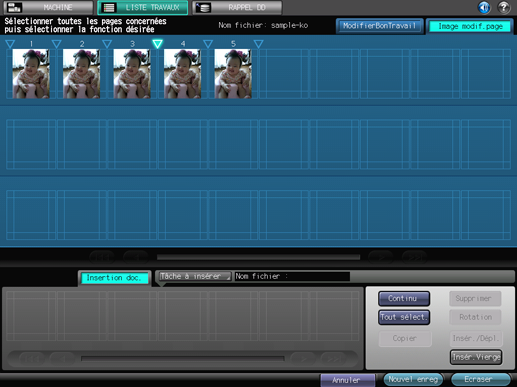
Vérifiez que les pages vierges sont insérées à la position spécifiée.
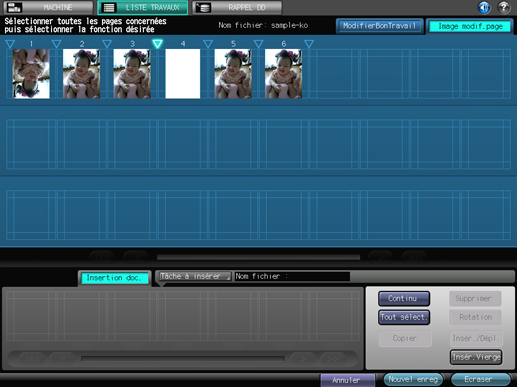
Insertion de pages d'autres tâches
Vous avez la possibilité de sélectionner et d'insérer des pages appartenant à d'autres tâches.
Appuyez sur [Tâche à insérer].
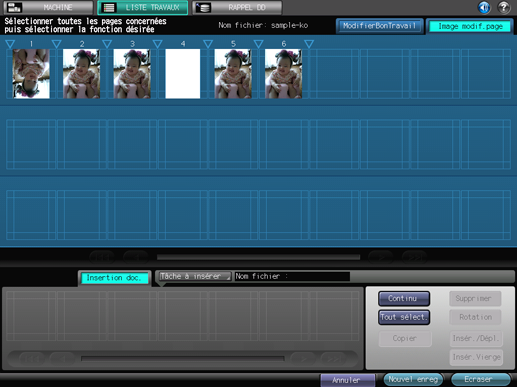
Sur l'écran [Consulter tâche], sélectionnez la tâche à insérer dans la liste et appuyez sur [Valider].
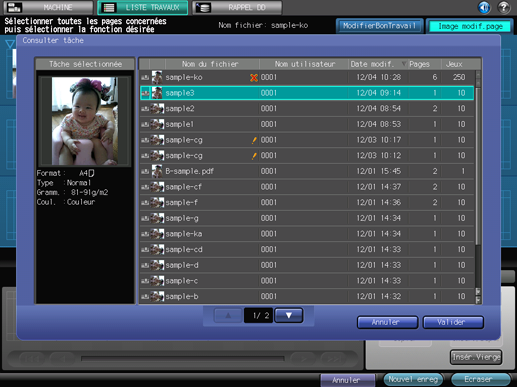
Dans le champ [Insertion doc.] en bas de l'écran, appuyez sur la/les pages à insérer.
Pour sélectionner des pages consécutives, appuyez sur [Continu].
Appuyez sur [Tout sélect.] pour sélectionner toutes les pages.
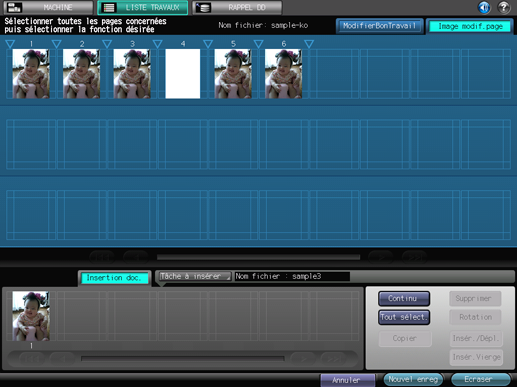
Appuyez sur
(point d'insertion) de la position d'insertion des pages et appuyez sur [Insér./Dépl.].
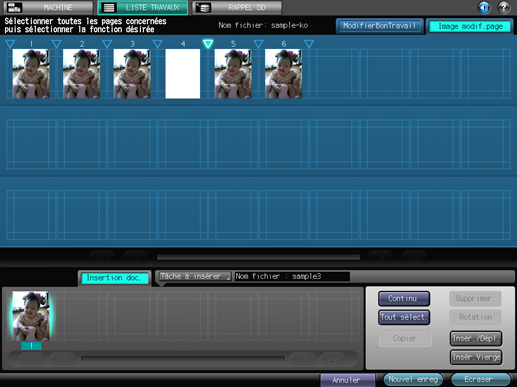
Vérifiez que les pages d'une autre tâche ont été insérées à la position spécifiée.